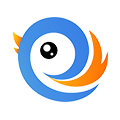电脑频繁蓝屏如何解决
在日常使用电脑的过程中,我们有时会遇到电脑突然蓝屏的情况。这不仅会影响我们的工作进度,还可能带来数据丢失的风险。面对这种情况,我们应该如何处理呢?本文将详细解释蓝屏的原因,并提供一些有效的解决方法。
一、蓝屏的原因分析
蓝屏通常是由硬件故障、驱动程序问题或系统错误引起的。具体来说,常见的原因包括:
1. 硬件故障:如内存条损坏、硬盘坏道等。
2. 驱动程序不兼容:特别是显卡和声卡驱动更新不当。
3. 系统文件损坏:操作系统中的关键文件被意外删除或损坏。
4. 病毒感染:恶意软件感染可能导致系统不稳定。
5. 过热:长时间高负载运行导致cpu或gpu温度过高。
二、查询蓝屏次数的方法
为了更好地了解电脑的健康状况,我们需要定期检查蓝屏次数。windows系统提供了几种方法来查询蓝屏记录:
1. 事件查看器:
- 按win + r键打开“运行”对话框,输入`eventvwr`并回车。
- 在左侧的导航窗格中选择“windows日志”下的“系统”。
- 在右侧的操作窗格中点击“筛选当前日志”,输入“0x0000007b”作为事件id,以查找蓝屏记录。
2. 第三方工具:
- 使用如bluescreenview这样的第三方软件,可以方便地查看和管理蓝屏记录。
三、如何解决蓝屏问题
找到蓝屏原因后,我们可以采取相应的措施来解决问题:
1. 硬件检查与更换:
- 对于疑似硬件故障的问题,首先应该进行硬件检测。可以使用如memtest86这样的工具检测内存,或者用硬盘检测工具检查硬盘状态。
- 如发现硬件问题,应及时更换新的硬件。
2. 更新或回滚驱动程序:
- 如果是驱动程序问题,应尝试更新到最新版本或回滚到之前的稳定版本。
- 可以通过设备管理器来更新或卸载驱动程序。
3. 修复系统文件:
- 打开命令提示符(管理员),输入`sfc /scannow`并按回车键扫描并修复系统文件。
- 也可以尝试使用dism工具修复系统映像。
4. 杀毒与清理:
- 运行杀毒软件进行全面扫描,清除潜在的病毒或恶意软件。
- 定期清理垃圾文件和临时文件,保持系统的清洁。
5. 散热优化:
- 清理电脑内部灰尘,确保风扇正常运转。
- 考虑升级散热设备,如加装更多的散热风扇或使用水冷系统。
四、预防措施
除了及时处理蓝屏问题外,我们还可以采取一些预防措施,减少蓝屏的发生几率:
1. 定期备份重要数据:防止因蓝屏造成的数据丢失。
2. 保持系统和软件的更新:及时安装官方发布的补丁和更新。
3. 合理使用电脑:避免长时间高负载运行,适当休息电脑。

4. 安装可靠的防病毒软件:定期查杀病毒,保护系统安全。
总结起来,蓝屏问题虽然让人烦恼,但只要我们能够正确识别原因并采取相应措施,就能有效地解决问题。希望本文提供的信息能够帮助大家更好地应对电脑蓝屏问题,享受更加顺畅的使用体验。